Observação
O acesso a essa página exige autorização. Você pode tentar entrar ou alterar diretórios.
O acesso a essa página exige autorização. Você pode tentar alterar os diretórios.
Aplica-se a:  Locatários externos (saiba mais)
Locatários externos (saiba mais)
Em locatários externos, você pode registrar aplicativos que usam o protocolo OIDC (OpenID Connect) ou SAML (Security Assertion Markup Language) para autenticação e logon único. O processo de registro do aplicativo foi projetado especificamente para aplicativos OIDC. Mas você pode usar o recurso Aplicativos Empresariais para criar e registrar seu aplicativo SAML. Esse processo gera uma ID de aplicativo exclusiva (ID do cliente) e adiciona seu aplicativo aos registros do aplicativo, em que você pode exibir e gerenciar suas propriedades.
Este artigo descreve como registrar seu próprio aplicativo SAML em seu locatário externo criando um aplicativo não galeria em Aplicativos empresariais.
Pré-requisitos
- Uma conta do Azure com uma assinatura ativa. Crie uma conta gratuitamente.
- Um locatário externo do Microsoft Entra.
- Um fluxo de usuário de cadastro e login.
Criar e registrar um aplicativo SAML
Entre no Centro de administração do Microsoft Entra como pelo menos um Administrador de Aplicativos.
Se você tiver acesso a vários locatários, use o ícone
 Configurações no menu superior e alterne para o locatário externo no menu Diretórios.
Configurações no menu superior e alterne para o locatário externo no menu Diretórios.Vá para Identidade>Aplicativos>Aplicativos Empresariais.
Selecione Novo aplicativo e, em seguida, selecione Criar seu próprio aplicativo.
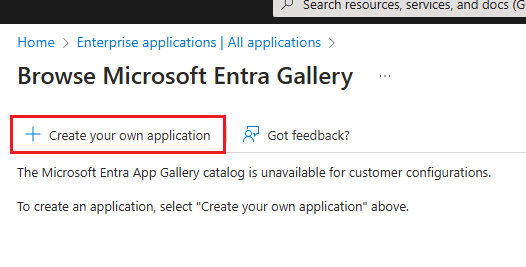
No painel Criar seu próprio aplicativo , insira um nome para seu aplicativo.
Selecione Integrar qualquer outro aplicativo que você não encontrar na galeria (não galeria).
Selecione Criar.
A página Visão geral do aplicativo é aberta. No menu à esquerda em Gerenciar, selecione Propriedades. Altere a alternância de Atribuição necessária? para Não para que os usuários possam usar o registro por autoatendimento e, em seguida, selecione Salvar.

No menu à esquerda em Gerenciar, selecione Logon único.
Em Selecionar um método de logon único, selecione SAML.

Na página Logon baseado em SAML, siga um destes procedimentos:
- Selecione Carregar arquivo de metadados, navegue até o arquivo que contém seus metadados e selecione Adicionar. Selecione Salvar.
- Ou use a opção Editar lápis para atualizar cada seção e selecione Salvar.
Na terceira seção em Certificados SAML, observe que não há nenhum botão Baixar ao lado do XML de Metadados de Federação. Esse botão aparece somente em locatários da força de trabalho, não em locatários externos. Para baixar o arquivo de metadados em um locatário externo, copie o link e cole-o no navegador.

Selecione Testar e selecione o botão Testar entrada para ver se o logon único está funcionando. Este teste verifica se sua conta de administrador atual pode entrar usando o endpoint
https://login.microsoftonline.com.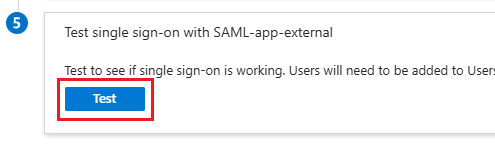
Você pode testar a entrada do usuário externo com estas etapas:
- Crie um fluxo de usuário de inscrição e entrada se ainda não tiver feito isso.
- Adicione seu aplicativo SAML ao fluxo do usuário.
- Execute seu aplicativo.